Star Wars : Bounty Hunter (2024) est maintenant disponible sur PC et consoles, et c’est un excellent remaster du titre d’action de la PS2. Il fonctionne très bien sur une variété de matériel avec des commandes, des visuels et des performances améliorés à tous les niveaux. Cependant, quelques utilisateurs ont signalé des problèmes mineurs de stabilité. Si vous rencontrez un plantage en essayant de lancer Star Wars : Bounty Hunter, voici comment vous pouvez y remédier.
Correction du crash de Star Wars : Bounty Hunter au lancement
Bien que Star Wars : Bounty Hunter ne soit pas un titre exigeant, si vous rencontrez des plantages, voici quelques recommandations.
Désactiver la superposition GOG
Si vous avez acheté Star Wars : Bounty Hunter sur GOG, essayez de désactiver l’overlay GOG pendant que vous jouez à Star Wars : Bounty Hunter. Plusieurs utilisateurs ont confirmé que la désactivation de la superposition résolvait les problèmes de plantage pour eux.
Pour désactiver l’incrustation uniquement pour Star Wars : Bounty Hunter, suivez les étapes ci-dessous.
- Faites un clic droit sur Star Wars : Bounty Hunter dans votre bibliothèque GOG et sélectionnez Gérer l’installation suivi de Configurer
- Maintenant, dans le FONCTIONNALITÉS tab, décochez Superposer
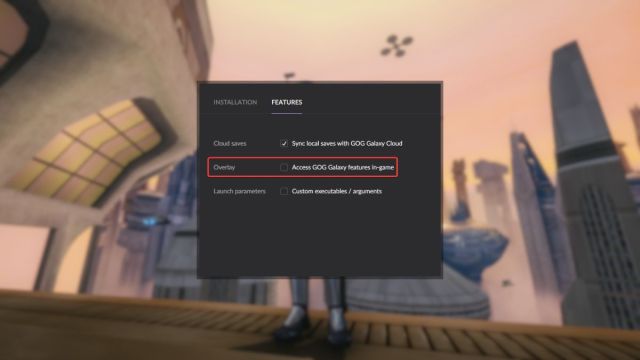
Passer à un GPU dédié (utilisateurs d’ordinateurs portables)
Comme il ne s’agit pas d’un titre exigeant, votre pilote pourrait potentiellement passer au GPU intégré de votre ordinateur portable, ce qui peut entraîner des problèmes de stabilité, surtout si vous jouez avec des paramètres au maximum. Pour passer au GPU dédié aux GPU NVIDIA, suivez les étapes ci-dessous.
- Ouvrez le Panneau de configuration NVIDIA, puis sélectionnez Gérer les paramètres 3D sous Paramètres 3D
- Choisir Paramètres du programme
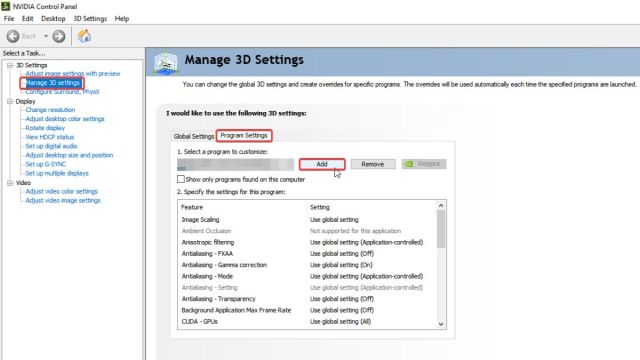
- Sous « Sélectionner un programme à personnaliser », sélectionnez Star Wars : Chasseur de primes ou cliquez sur Ajouter pour le sélectionner dans les applications récentes
- Prochain Sélectionnez le processeur graphique préféré pour ce programme à partir de la deuxième liste déroulante.
- Votre GPU Nvidia doit s’afficher sous la forme d’un Processeur Nvidia haute performance
- Enregistrez les modifications
Vérifier les fichiers du jeu
Parfois, un plantage au lancement peut indiquer que vos fichiers de jeu ne sont pas en ordre et que quelque chose est cassé ou manquant. Heureusement, vous pouvez facilement parcourir les fichiers, quel que soit le client que vous avez acheté Star Wars : Chasseur de primes sur.
- Ouvrir Vapeur et accédez à votre bibliothèque
- Ici, faites un clic droit sur Star Wars : Chasseur de primes et sélectionnez Propriétés
- Dans le Fichiers installés , cliquez sur Vérifier l’intégrité du fichier du jeu
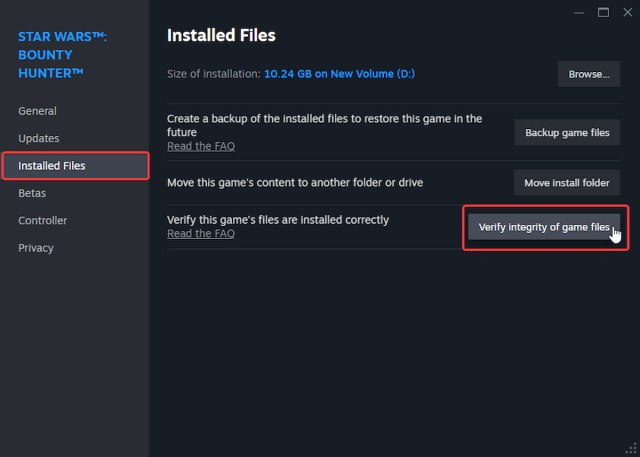
Dépannage générique
En dehors de cela, vous pouvez essayer les suggestions de dépannage génériques suivantes.
Une fois que vous avez terminé avec les suggestions initiales, Star Wars : Bounty Hunter ne devrait plus planter. Si vous souhaitez sauter quelques niveaux, assurez-vous de consulter la liste complète des codes de triche. Pour en savoir plus sur Star Wars : Bounty Hunter, rendez-vous dans notre section dédiée.

